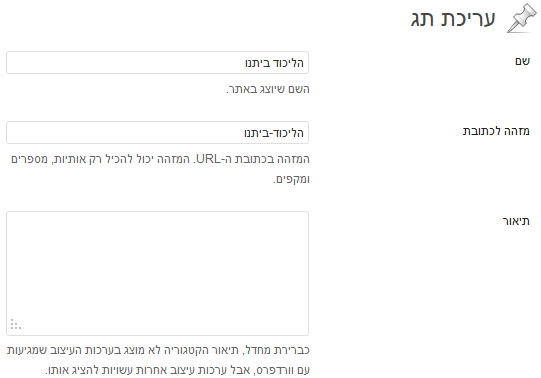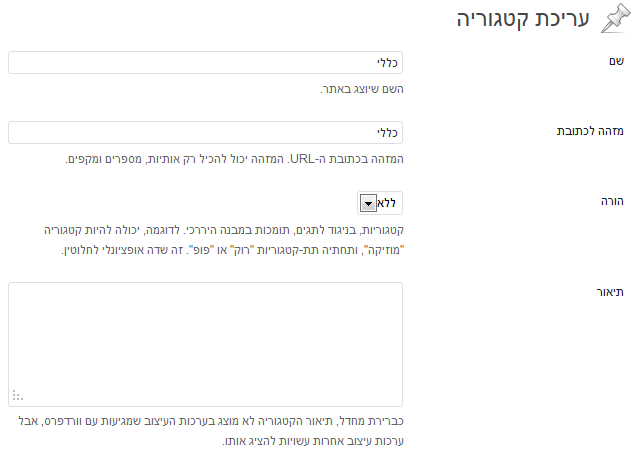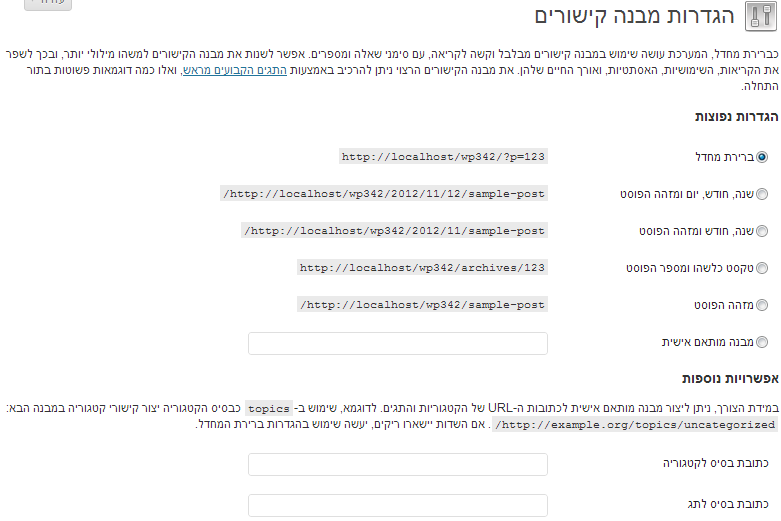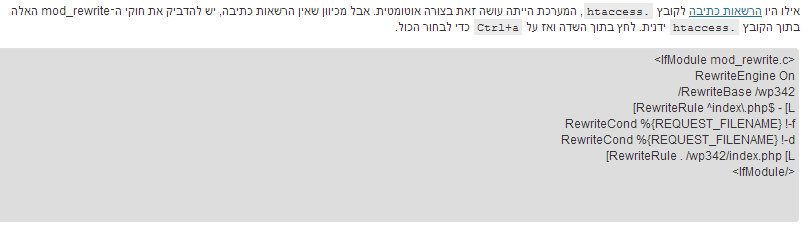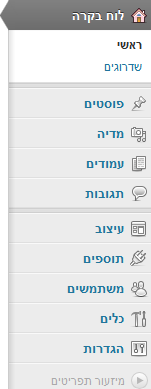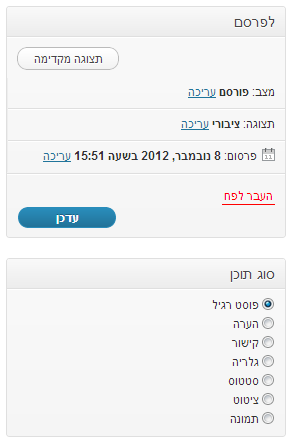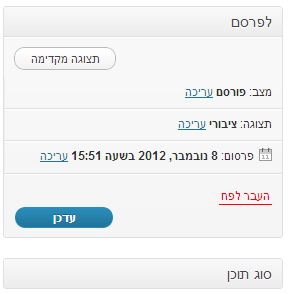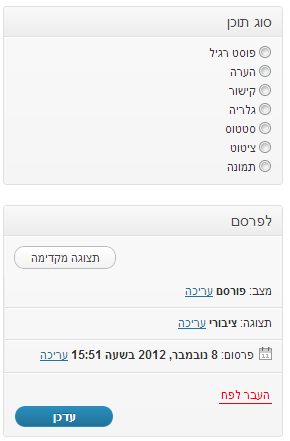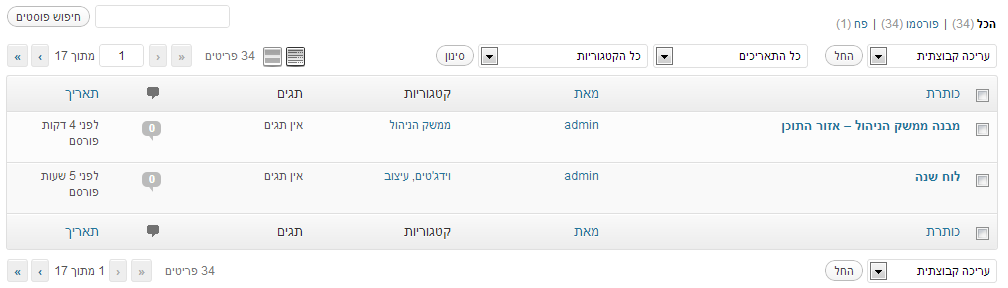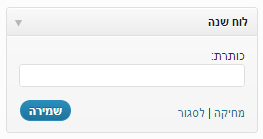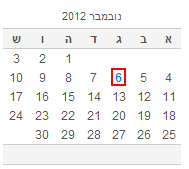דף זה ניתן לשלוט במבנה הכתובות (URL) של הפוסטים באתר. לדף ניתן להגיע מתפריט הצד בממשק הניהול דרך תפריט ה"הגדרות", תת תפריט "מבנה קישורים".
שינוי מבנה הכתובת עשוי לדרוש שינויים בהגדרות או יצירת קבצים בשרת. וורדפרס תנסה לבצע זאת עבורכם, אבל יתכן שתאלצו לבצע מספר פעולות בעצמכם.
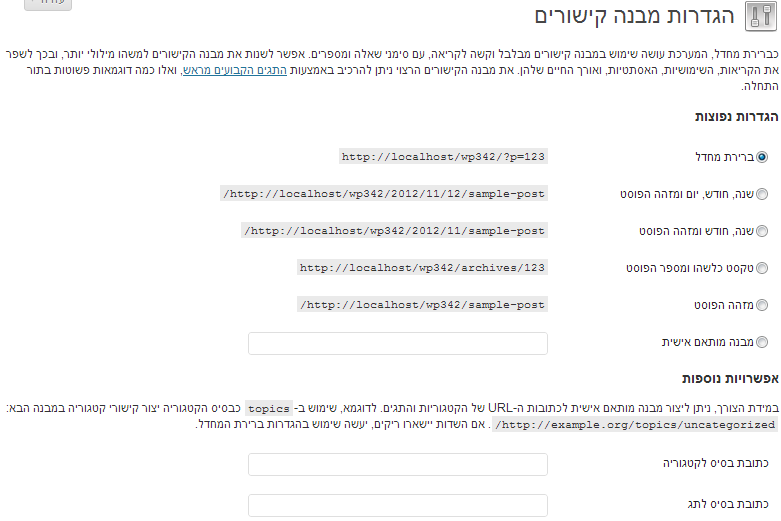
השיקולים לבחירת מבנה כתובות
- שיקול טכני הנובע מהשרת – ברירת המחדל תעבוד תמיד. בשרתי אכסון מודרניים יחסית גם המבנים האחרים יעבדו (ואם הם לא, ואתם מקימים אתר חדש כדאי לשקול מעבר לספק אכסון אחר), אבל לפעמים קיימים אילוצים שמחייבים אותכם להסתפק בשרת ישן יותר.
- שיקול טכני הנובע מתמיכה בדפדפנים – דפדנים ישנים יציגו סוג של ג'יבריש עבור כתובות המורכבות ממילים בעברית. הכתובות עדיין יעבדו אבל זה מפריע אסתטית לחלק מהאנשים.
- ניווט באתר דרך עריכת הכתובת בשורת הכתובת בדפדפן, בעיקר לאן מגיעים כאשר מוחקים את החלק האחרון של הכתובת.
- מיתוב למנועי חיפוש
- אסטטיקה
מבני הכתובות האפשריים לפוסטים:
- ברירת מחדל – מספר המזהה את הפוסט במערכת הוא חלק הכתובת. מתאים בעיקר לשרתי אינטרנט ישנים, או כאשר רוצים לשמור על כתובות קצרות יחסית.
- שנה, חודש, יום ומזהה הפוסט – המבנה המתאים ביותר לבלוג, או אתר שמתעדכן בתדירות גבוהה. השימוש בתאריכים כחלק ממבנה הכתובת מומנע צורך במתן כתובות שונות לפוסטים באופן ידני בכדי למנוע "התנגשויות".
- שנה, חודש ומזהה הפוסט – כמו הקודם, טיפה פחות ארוך, אבל סביר להניח שיספק את אותה המטרה
- טקסט כלשהו ומספר הפוסט – למעשה זה מבנה טיפה יותר יפה של ברירת המחדל. הסיבה היחידה לשימוש במבנה כזה היא כתובות קצרות יותר.
- מזהה הפוסט – מתאים לאתרים בהם קצב העדכון לא גבוה, או שבהם הכותב מוכן לטפל בכפילויות של מזהים.
- מבנה מותאם אישית– ניתן ליצור מבנה כתובת משלכם על ידי שימוש במרכיבים המפורטים למטה. חשוב להקפיד שהרכיב האחרון במבנה הכתובת היה מזהה הפוסט או המספר של הפוסט.
- %year% – השנה בה פורסם הפוסט. למשל עבור פוסט שפורסם ב2010 המספר 2010 יופיע במיקום הזה בכתובת הפוסט.
- %monthnum% – מספר החודש בו פורסם הפוסט. למשל עבור פוסט שפורסם באפריל המספר 04 יופיע במיקום הזה בכתובת הפוסט.
- %day% – מספר היום בו פורסם הפוסט. למשל עבור פוסט שפורסם ב5 בחודש המספר 05 יופיע במיקום הזה בכתובת הפוסט.
- %hour% – מספר השעה בה פורסם הפוסט. למשל עבור פוסט שפורסם ב4 בצהריים המספר 16 יופיע במיקום הזה בכתובת הפוסט.
- %minute% – מספר הדקה בה פורסם הפוסט. למשל עבור פוסט שפורסם ב4:25 בצהריים המספר 25 יופיע במיקום הזה בכתובת הפוסט.
- %second% – מספר השניה בה פורסם הפוסט. למשל עבור פוסט שפורסם ב4:25:36 בצהריים המספר 36 יופיע במיקום הזה בכתובת הפוסט.
- %post_id% – מספר המזהה את הפוסט במערכת. ל
- %postname% – מזהה הפוסט. בדרך כלל הוא מיוצר באופן אוטומטי מתוך כותרת הפוסט וניתן לשנות אותו בעריכת הפוסט.
- %category% – כתובת הקטגוריה שאליה משויך הפוסט. למשל עבור פוסט שפורסם בקטגוריה "מדריך" יופיע הטקסט מדריךבמיקום הזה בכתובת הפוסט.
בכתובות קטגוריות ניתן לשלוט מתוך דף העריכה של קטגוריה.
במקרה שהפוסט משויך ליותר מקטגוריה אחת יעשה שימוש בקטגוריה שנוצרה לפני האחרות (כלומר בפועל יהיה קשה לך לדעת איזו מהן בדיוק, וזה יהיה בלתי ניתן לשינוי)
אם הקטגוריה הינה תת קטגוריה, קטגוריות האם שלה תופיע גם כן. כלומר אם מדריך היא תת קטגוריה של וורדפרס, עבור פוסט בקטגוריה "מדריך" יופיע "וורדפרס/מדריך" במקום הזה בכתובת.
- %author% – שם הכותב של הפוסט. למשל עבור פוסט שפורסם על ידי משה כהן הטקסט משה-כהן יופיע במיקום הזה בכתובת הפוסט.
כתובת בסיס לקטגוריה – טקסט שיופיע לפני כתובת הקטגוריה בכתובות דפי הקטגוריות
כתובת בסיס לתג – טקסט שיופיע לפני כתובת התגית בכתובות דפי התגיות
כאשר מתבצעת שמירה של ההגדרות' וורדפרס ינסה לבצע שינוי בשרת כך שהשרת ידע לתמוך בפורמט הכתובות הנבחר. במקרה שהשרת מריץ מערכת הפעלה מסוג לינוקס (או יותר מדויק, תוכנת השרת היא אפאצ') וורדפרס ינסה לשנות קובץ ששמו .htaccess . אם הנסיון יכשל תצא הודעה כמו זו המוצגת למטה.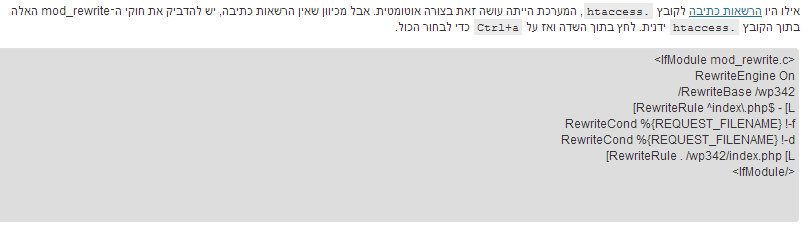
אפשרות אחת לפתור את הבעיה היא לבצע במדויק את מה שכתוב בהודעה. אפשרות אחרת היא להשתמש בתוכנת FTP ולתת הרשאות כתיבה לכל הספריה בה נמצאת וורדפרס, לחזור על תהליך השמירה ואז להשתמש שוב בתוכנת הFTP בכדי לבטל את הרשאות הכתיבה.
עדיין לא עובד? פנו לתמיכה של האכסון שלכם.
במקרה של שרת IIS על מערכת ההפעלה חלונות צריך לפעול לפי ההוראות המפורטות פה, אבל אם אתם לא אנשים טכניים, פנו ישירות לתמיכה.